5 najboljših funkcij macOS Monterey
The macOS Monterey operacijski sistem ima impresivno serijo posodobitev, katerih cilj je boljša produktivnost in povezljivost. Morda že uporabljate nekatere funkcije, med drugim SharePlay in vizualno iskanje na vašem iPadu ali iPhoneu.
Čeprav je celoten seznam izboljšav dolg, je ta majhen vzorec uporabnih funkcij macOS Monterey lahko orodje, ki ga uporabljate vsak dan.
01
od 05
FaceTime s komer koli
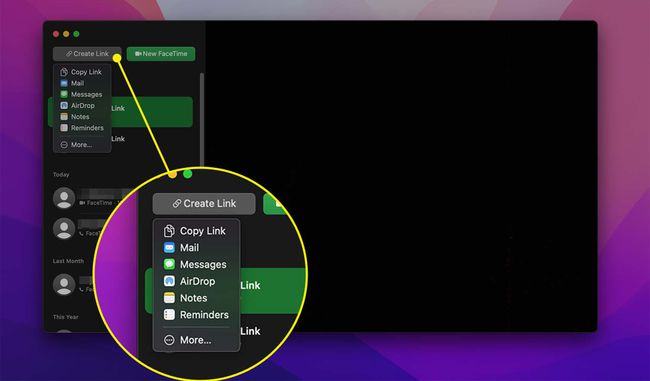
FaceTime ima številne dobrodošle izboljšave na macOS Monterey. Skupaj z izboljšanimi vizualnimi elementi s portretnim in mrežnim načinom pogleda FaceTime omogoča lažje kot kdaj koli prej sodelovanje in ohranjanje stika z ljudmi v vseh operacijskih sistemih.
Izberite Ustvari povezavo funkcijo v FaceTime in izberite, kako boste povabilo delili (na primer prek sporočil ali e-pošte). Povabljenci, ki nimajo naprave Apple, se lahko pridružijo prek povezave v brskalniku Chrome ali Edge.
S stransko ploščo lahko tudi povabite druge, da se pridružijo klicu; izberite + (Plus) > dodajte ime osebe ali kontaktne podatke > Dodaj.
02
od 05
Spremljajte, kaj je v skupni rabi z vami v aplikacijah
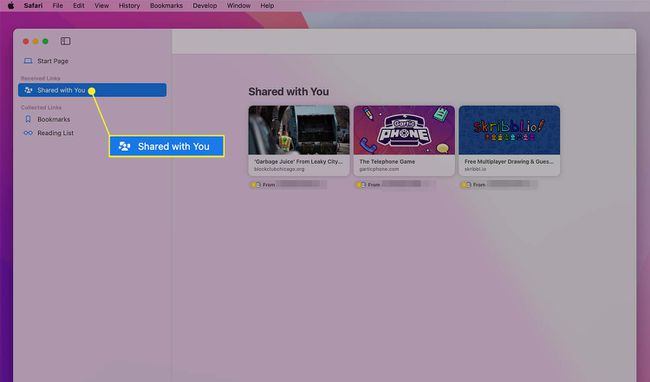
S funkcijo Shared With you v macOS Monterey si lahko hitro ogledate vsebino in medije, ki so vam jih drugi poslali prek aplikacije Messages v drugih združljivih aplikacijah. Na primer:
- Pripete povezave iz Messages se prikažejo v aplikacijah Safari ali News.
- Oglejte si fotografije, ki so v skupni rabi z vami v aplikaciji Fotografije.
- Poiščite filme ali oddaje v skupni rabi v razdelku Watch Now v aplikaciji Apple TV.
- Poslušajte podcaste v skupni rabi v območju Poslušaj zdaj v aplikaciji Podcasti.
03
od 05
Utišajte obvestila, ko ne želite, da vas moti
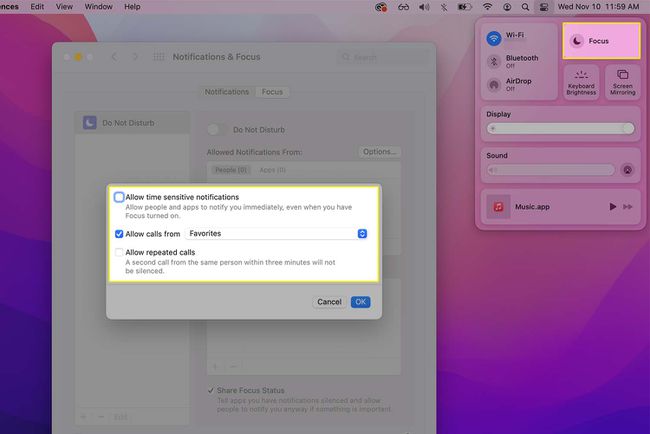
Kot Način osredotočanja na iOS in iPadOS, lahko natančno določite, kdaj in kakšne vrste obvestil želite prejemati čez dan na vašem Macu. Ustvarite razpored obvestil ali vklopite način Ne moti, ko se želite izogniti motnjam.
Če ne želite prejemati vseh obvestil razen kritičnih opozoril, lahko določite, da želite prejemati samo časovno občutljiva obvestila. Izberite Nadzorni center v menijski vrstici > Fokus > Prednostna osredotočenosts > Dovoli obvestila od > Opcije > Dovoli časovno občutljiva obvestila.
04
od 05
Hitreje zapišite ideje s hitrim zapiskom
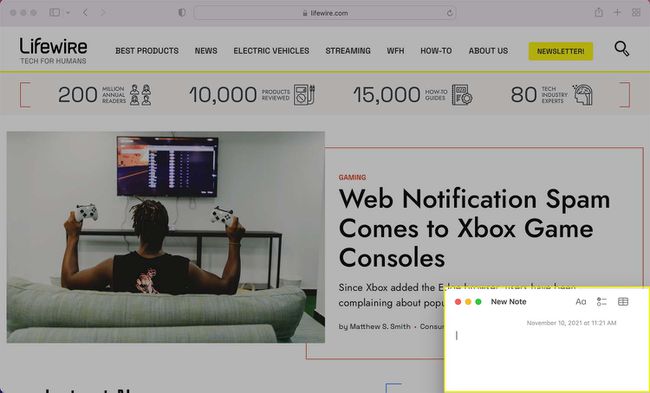
Ste navdušen uporabnik Notes? Posodobitev macOS Monterey ponuja hitrejši način ustvarjanja in urejanja zapiskov na vašem Macu s funkcijo Quick Note.
Namesto da odprete aplikacijo Notes, premaknite kazalec v spodnji desni kot (ali v vroč kot, ki ga izberete) zaslona. Nato kliknite polje, ki se prikaže, da odprete nov zapisek, ne da bi pomanjšali vsa druga okna ali aplikacije. Uporabite lahko tudi Fn+Q kombinacijo tipkovnice, da zaženete novo beležko.
Če želite urediti Hot Corner, ki ga uporabljate za bližnjico Quick Note, izberite Sistemske nastavitve > Nadzor misije > Vroči koti.
Če želite ustvariti hitro opombo iz povezave Safari, izberite Deliti > Nova hitra opomba ali izberite obstoječo opombo, ki jo želite dodati ali urediti. Označite lahko tudi besedilo s spletne strani Safari > z desno miškino tipko > in kliknite Dodaj v hitro opombo.
05
od 05
Uporabite živo besedilo za pridobivanje informacij iz fotografij
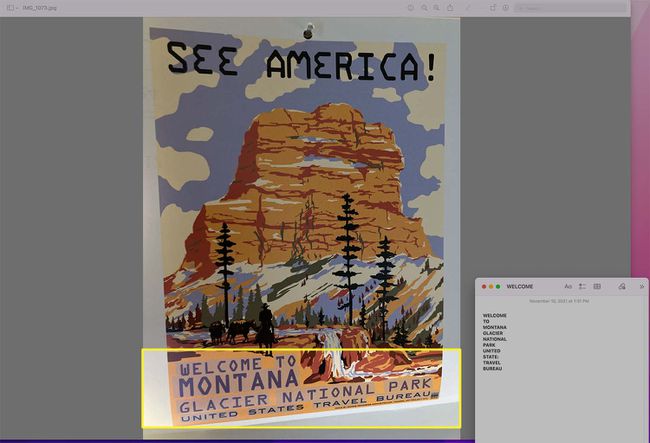
Če ste kdaj želeli kopirati besedilo neposredno s fotografije ali posnetka zaslona, vam Live Text v macOS Monterey ponuja to možnost. Ta funkcija deluje na enak način kot z uporabo Live Text v sistemu iOS; s tem orodjem lahko zgrabite besedilo iz slik ali posnetkov zaslona in uporabite te informacije na različne načine.
Označite besedilo na fotografiji v aplikaciji Fotografije, Finderju ali namizju in z desno tipko miške kliknite izbrano besedilo, da si ogledate svoje možnosti. Izberite Kopiraj besedilo da prilepite besedilo v drugo aplikacijo, na primer Notes.
Druga možnost je uporaba Poglej gor iskati pomen. Če na fotografiji označite kontaktne podatke, imate možnost, da pošljete e-pošto ali pokličete neposredno s slike.
Tako kot iOS 15 in iPadOS 15 tudi macOS Monterey združuje uporabniško izkušnjo naprave Apple in aplikacije, ki jih uporabljate na vseh področjih. Nekatere pomembnejše posodobitve za macOS Monterey vključujejo:
Da, nekateri računalniki Mac, ki temeljijo na Intelu, so primerni za nadgradnjo macOS Monterey. Združljivi modeli vključujejo:
Vendar vaš Intel Mac morda nima dostopa do vseh najbolj razburljivih Funkcije macOS Monterey so ekskluzivne za računalnike Mac M1. Nekatere funkcije pa zahtevajo novejše računalnike Intel Mac s posebnimi zahtevami glede strojne opreme in izključujejo modele pred letom 2018. Na primer:
